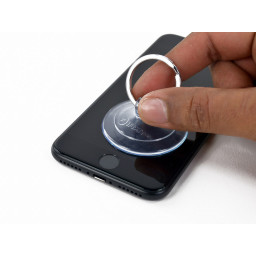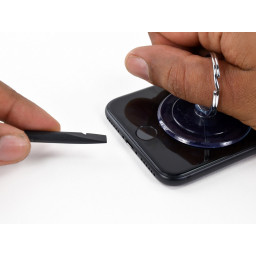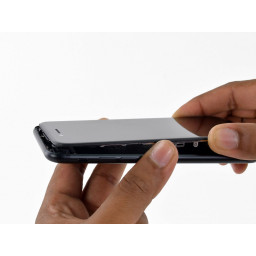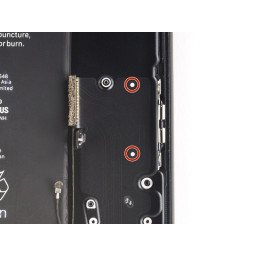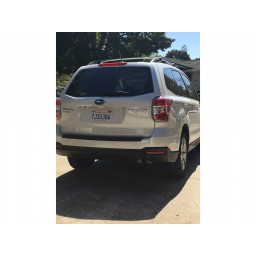Ваша заявка или вопрос будут отправлены 10-ти наиболее подходящим по сферам деятельности сервисным центрам Москвы. Всего в Москве - 5 192 сервисных центра, которые ремонтируют 374 вида техники.
Замена узла разъема молнии iPhone 7

- ВКонтакте
- РћРТвЂВВВВВВВВнокласснРСвЂВВВВВВВВРєРСвЂВВВВВВВВ
- Viber
- Skype
- Telegram
- Шаг 1
- Шаг 2
- Шаг 3
- Шаг 4
- Шаг 5
- Шаг 6
- Шаг 7
- Шаг 8
- Шаг 9
- Шаг 10
- Шаг 11
- Шаг 12
- Шаг 13
- Шаг 14
- Шаг 15
- Шаг 16
- Шаг 17
- Шаг 18
- Шаг 19
- Шаг 20
- Шаг 21
- Шаг 22
- Шаг 23
- Шаг 24
- Шаг 25
- Шаг 26
- Шаг 27
- Шаг 28
- Шаг 29
- Шаг 30
- Шаг 31
- Шаг 32
- Шаг 33
- Шаг 34
- Шаг 35
- Шаг 36
- Шаг 37
- Шаг 38
- Шаг 39
- Шаг 40
- Шаг 41
- Шаг 42
- Шаг 43
- Шаг 44
- Шаг 45
- Шаг 46
- Шаг 47
- Шаг 48
- Шаг 49
- Шаг 50
- Шаг 51
- Шаг 52
- Шаг 53
- Шаг 54
- Шаг 55
- Шаг 56
- Шаг 57
- Шаг 58
- Шаг 59
- Шаг 60
- Шаг 61
- Шаг 62
- Шаг 63
Шаг 1
Нажмите, чтобы извлечь лоток.
Это может потребовать значительного количества силы.
Снимите лоток SIM-карты в сборе с iPhone.
При повторной установке SIM-карты убедитесь, что она правильно ориентирована относительно лотка.
Шаг 2
Шаг 3
Шаг 4
Используйте фен или и примените его к нижнему краю iPhone примерно на минуту, чтобы смягчить клей снизу.
Шаг 5
Три винта 1,2 мм
Один 2,4 мм винт
На протяжении этого ремонта и убедитесь, что он возвращается именно туда, где он пришел, чтобы не повредить ваш iPhone.
Шаг 6
Используйте spudger или ноготь, чтобы отсоединить два нижних разъема дисплея, вытащив их прямо из разъемов на материнской плате.
Для повторного подключения этих кабелей нажмите на один конец, пока он не защелкнется на месте, затем повторите на другом конце. '' 'Не' '' нажмите на середину. Если разъем даже слегка смещен, разъем может погнуться, что приведет к необратимому повреждению.
Если у вас пустой экран, белые линии на дисплее или частичное или полное отсутствие реакции сенсорного экрана после повторной сборки телефона, попробуйте отсоединить и осторожно снова подключить оба этих кабеля и убедиться, что они полностью усажены.
Шаг 7
Шаг 8
Шаг 9
Один 3,2 мм винт
Шаг 10
Два винта 1,3 мм
Один винт 2,0 мм
Шаг 11
Один 1,3 мм винт
Один 2,5 мм винт
Шаг 12
Один 1,4 мм Филлипс винт
Три 2,2 мм стопорных винта
Стопорные винты лучше всего удалять с помощью и .
В крайнем случае, небольшая отвертка с плоской головкой сделает эту работу, но будьте особенно осторожны, чтобы она не соскользнула и не повредила окружающие компоненты.
Шаг 13
Убедитесь, что присоска не пересекается с кнопкой возврата, так как это предотвратит образование уплотнения между присоской и передним стеклом.
Шаг 14
Шаг 15
Снимите кронштейн.
Шаг 16
Шаг 17
Шаг 18
Шаг 19
Шаг 20
Шаг 21
Вставьте плоский конец spudger в зазор.
Водонепроницаемый клей, удерживающий дисплей на месте, очень прочный, и создание этого начального зазора требует значительного усилия. Если вам трудно открыть щель, качайте экран вверх и вниз, чтобы ослабить клей, пока вы не поместите spudger внутри.
Шаг 22
Слегка отогните соединительный кабель, чтобы он не соприкасался с разъемом и не подавал питание на телефон.
Шаг 23
Этот пресс-разъем также должен быть подключен по одному концу за один раз, чтобы минимизировать риск изгиба.
Шаг 24
Шаг 25
Шаг 26
Шаг 27
Убедитесь, что вы не тянете против любых кабелей. Если вы чувствуете сопротивление, убедитесь, что все кабели, разъемы и компоненты не находятся на плате.
Шаг 28
Поверните spudger, чтобы расширить зазор между дисплеем и задним корпусом.
Шаг 29
Во время повторной сборки сделайте паузу здесь, если хотите .
Шаг 30
Обязательно держите кабель рядом с зажимом, чтобы не повредить кабель.
Шаг 31
Шаг 32
Будьте осторожны, чтобы не зацепить плату логики на любых кабелях.
Шаг 33
Не поддевайтесь верхнему краю телефона, вы рискуете повредить пластиковые фиксаторы, крепящие дисплей.
Шаг 34
Шаг 35
Шаг 36
Шаг 37
Поверните spudger, чтобы расширить зазор между дисплеем в сборе и задней частью корпуса.
Сдвиньте плоский конец spudger вверх по правой стороне телефона, чтобы разбить клей, удерживающий дисплей на месте.
Шаг 38
Шаг 39
Шаг 40
Шаг 41
'' 'Не поднимайте дисплей более чем на 10º' '', поскольку вдоль правого края устройства есть ленточные кабели, соединяющие дисплей с платой логики.
Шаг 42
Три винта 1,2 мм
Один 1,7 мм винт
Шаг 43
Шаг 44
Шаг 45
Шаг 46
Шаг 47
Будьте осторожны, чтобы не повредить пластиковые зажимы на верхнем краю телефона.
Шаг 48
Один 1,3 мм винт
Один 2,2 мм винт
Шаг 49
Шаг 50
Откройте iPhone, повернув дисплей вверх с левой стороны, как задняя обложка книги.
Пока не пытайтесь полностью отделить дисплей, так как несколько хрупких ленточных кабелей все еще подключают его к логической плате iPhone.
Шаг 51
Шаг 52
Шаг 53
Стопорные винты лучше всего удалять с помощью и .
В крайнем случае, небольшая отвертка с плоской головкой сделает эту работу, но будьте особенно осторожны, чтобы она не соскользнула и не повредила окружающие компоненты.
Шаг 54
Используйте фен или , чтобы нагреть нижний край телефона.
Подождите около минуты, пока клей прогреется, прежде чем переходить к следующему шагу.
Шаг 55
Шаг 56
Шаг 57
Шаг 58
Прекратите сдвигать кирку, как только она пройдет батарею.
Шаг 59
Прекратите сдвигать кирку, когда она достигает разъема молнии.
Шаг 60
Шаг 61
Продолжайте сдвигать кирку, пока узел разъема молнии не перестанет прилипать к задней части корпуса.
Шаг 62
Перед установкой или заменой разъема Lightning в сборе:
Используйте пластиковый инструмент для удаления остатков клея с задней части корпуса.
Убедитесь, что разъем Lightning в сборе правильно расположен, чтобы две белые точки на задней панели iPhone были видны через два круглых выреза в гибком кабеле Lightning. Если этого не произойдет, гибкий кабель останется не выровненным, и вы не сможете в логике доска.
Шаг 63
Небольшое клейкое пятно на нижней части каждого микрофона также защищает ваш iPhone от проникновения жидкости и пыли. Для достижения наилучших результатов замените две клейкие накладки перед установкой разъема Lightning.
Комментарии
Пока еще нет ниодного комментария, оставьте комментарий первым!
Также вас могут заинтересовать
Вам могут помочь


Лаборатория ремонта

Nicom
Не работает телефон?
Вызовите мастера или курьера на дом оформив заявку, она будет передана в подходящие мастерские.